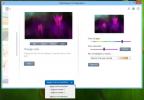Cara Mematikan Pengindeksan Drive Lokal Anda Di Windows 7 / Vista / XP
Jika Anda muak dengan kecepatan pemuatan yang lambat atau ingin meningkatkan kinerja Windows Anda lebih jauh, maka mematikan Pengindeksan drive lokal Anda adalah cara sederhana lain untuk meningkatkan kinerja. Opsi ini secara otomatis diatur di Windows XP, Windows Vista, dan Windows 7. Pengindeksan diaktifkan karena membantu Windows mengindeks file dan folder Anda untuk pencarian yang lebih cepat.
Anda pasti berpikir mengapa mematikannya, Microsoft mengaktifkannya karena suatu alasan? Ya, pada dasarnya Anda ada di sini, tetapi terkadang Microsoft tidak menggunakannya sebagai otak. Microsoft mungkin lupa membuat pencarian mereka lebih baik dan lebih kuat karena mereka lebih fokus untuk merilis Windows tepat waktu. Kamu bisa menggunakan Google Desktop atau Pencarian Windows atau yang lebih cepat daripada pencarian bawaan dan tentu saja lebih kuat.
Untuk Mematikan Pengindeksan pada drive lokal Anda terbuka Komputer saya, klik kanan sembarang Drive Lokal(C, D, dll) dan pergi ke Properti.

Sekarang di tab General Anda akan menemukan kotak centang di bagian bawah bernama "
Buat indeks drive ini untuk pencarian yang lebih cepat”, Hapus centang seperti yang ditunjukkan pada gambar di bawah.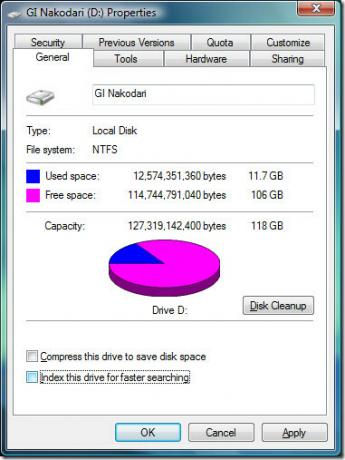
Sekarang akan bertanya apakah Anda ingin mematikan pengindeksan hanya di root drive atau Anda ingin mematikan pengindeksan untuk semua file dan folder? Pilih "Terapkan perubahan ke semua file dan folder”Dan klik baik seperti yang ditunjukkan pada gambar di bawah.
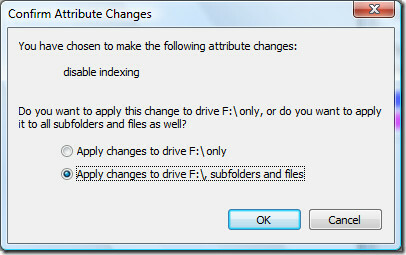 Jika Anda memilih opsi yang mengatakan "Terapkan perubahan ke root drive (C: \, D: \, dll)" maka Windows akan tetap mengindeks file dan folder Anda, jadi tolong jangan pilih opsi ini.
Jika Anda memilih opsi yang mengatakan "Terapkan perubahan ke root drive (C: \, D: \, dll)" maka Windows akan tetap mengindeks file dan folder Anda, jadi tolong jangan pilih opsi ini.
Sekarang duduk kembali sementara Windows mematikan pengindeksan untuk setiap file, mungkin butuh beberapa menit karena setiap file memiliki atribut sistem yang memberi tahu Windows apakah dapat diindeks atau tidak, sehingga harus diperbarui untuk semua file.
Perhatikan bahwa jika Anda mengaktifkan Pengindeksan tempat Windows Anda diinstal, misalkan katakanlah drive C, maka itu tidak akan mempengaruhi drive lain, drive lain (D, E, dll) masih akan diindeks oleh Windows. Jika Anda ingin benar-benar mematikan pengindeksan maka Anda harus melakukannya secara bergantian dengan setiap drive.
Untuk mengaktifkan pengindeksan, cukup ikuti prosedur di atas, tetapi bukannya tidak mencentang, cukup centang kotak di mana ia bertanya apakah Anda ingin drive diindeks.
Untuk tips lebih lanjut untuk meningkatkan kinerja komputer Anda, lihat posting ini “Cara Mengelola Program Startup Anda dengan Mudah, Cara Yang Mudah Untuk Meningkatkan Kinerja Sistem”
Pencarian
Tulisan Terbaru
Dapatkan Start Menu Ubin, Opsi-Stacked & Customizable Di Windows 8
Suka atau tidak suka, Layar Mulai baru di Windows 8 akan tetap ada....
MyManga: Pembaca Manga Dengan Unduhan Otomatis Untuk Episode Baru
Seni Anime dan Manga memiliki banyak penggemar. Serial manga popule...
DeskScapes 8: Latar Belakang Video & Efek Wallpaper & Untuk Windows 8
Tampaknya Stardock sangat memperhatikan Windows 8. Setelah membuat ...